Все, что вам нужно знать о восстановлении фотографий DiskDigger
Сегодня мы храним важные файлы, фотографии, видео и многое другое на наших цифровых устройствах. Потеря данных может быть неприятной и утомительной, особенно если у вас нет резервных копий. В таких случаях на помощь приходят приложения для восстановления данных, такие как DiskDigger. В нашей статье мы рассмотрим DiskDigger Photo Recovery и расскажите всё, что вам нужно знать об этом приложении, включая информацию о лучшей альтернативе. Это поможет вам принять верное решение при случайном удалении фотографий.
СОДЕРЖАНИЕ СТРАНИЦЫ:
Часть 1: Что такое DiskDigger Photo Recovery
DiskDigger Photo Recovery — мощное и удобное приложение, предназначенное для восстановления потерянных или удалённых данных с различных устройств хранения данных. Прежде чем перейти к обзору, давайте рассмотрим возможности приложения.
Основные возможности восстановления файлов DiskDigger
1. Легко находите удаленные и потерянные файлы.
2. Работает на Windows 11/10/8/7/Vista/XP, Linux, macOS и мобильных телефонах.
3. Предварительный просмотр фотографий и файлов изображений, обложек альбомов для аудиофайлов с помощью миниатюр.
4. Откройте полный предварительный просмотр восстанавливаемых файлов для изображений.
5. Предварительный просмотр ZIP-файлов со списком файлов, содержащихся в архиве.
6. Сканируйте файлы образов виртуальных дисков, такие как VHD, VHDX, VMDK и т. д.
7. Восстановление файлов с разделов FAT, NTFS, exFAT, ReFS и других типов.
8. Извлечение файлов любого типа.
9. Фильтруйте восстанавливаемые файлы по имени, размеру и каталогу.
10. Поддержка изображений, документов, видео, аудио, архивов и многого другого.
Обзор DiskDigger Data Recovery
- Интерфейс удобен и прост в навигации.
- DiskDigger Data Recovery поддерживает широкий спектр форматов файлов.
- Он может сканировать ваш диск и память на глубоком уровне и восстанавливать как можно больше файлов.
- Пользователи могут предварительно просмотреть восстанавливаемые файлы.
- Цена вполне приемлемая по сравнению с конкурентами.
- Возможности сканирования ограничены.
- Степень успеха различна в зависимости от различных аспектов.
- В нем отсутствуют важные функции, такие как SMART-анализ.
- Бесплатная версия отсутствует.
Цена восстановления файлов DiskDigger
DiskDigger File Recovery — платное ПО. Вы можете скачать приложение бесплатно с официального сайта, но лицензия необходима, если вам действительно нужно что-то восстановить. Хорошая новость в том, что цена вполне доступная — 14.99 долларов. К тому же, тарифный план всего один.
Приложение DiskDigger для восстановления видео и фотографий доступно в App Store. Его можно скачать бесплатно, но для восстановления мультимедиа-файлов на iPhone необходимо приобрести лицензию в самом приложении.
Часть 2: Сравнение инструментов восстановления данных с жестких дисков Seagate
В этой части мы покажем вам, как использовать DiskDigger для восстановления видео, фотографий и файлов. Если вы хотите восстановить потерянные данные с внешнего жесткого диска, подключите его к компьютеру и выполните следующие действия:
Шаг 1. Загрузите нужную версию установщика с сайта.
Шаг 2. Откройте установщик и следуйте инструкциям на экране, чтобы установить его на свой компьютер.
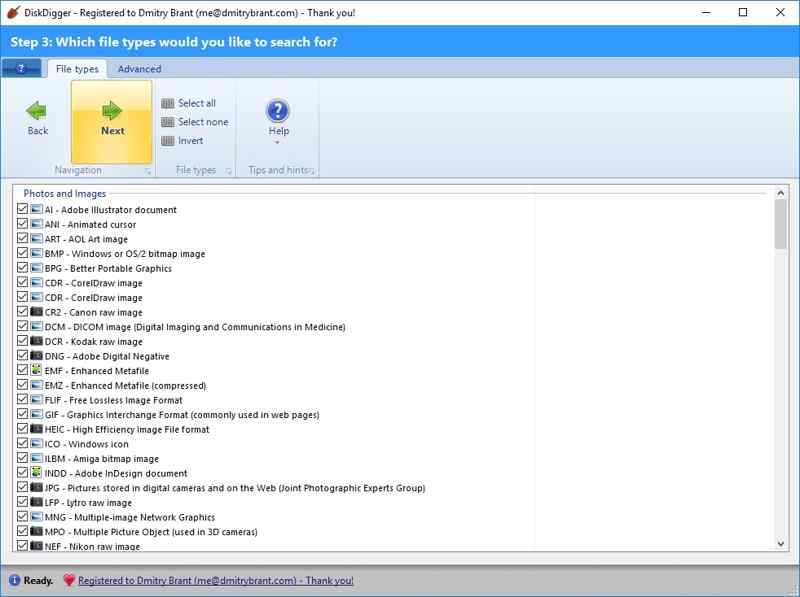
Шаг 3. Запустите приложение и выберите диск, на котором хранятся потерянные файлы. Нажмите «Далее», чтобы продолжить.
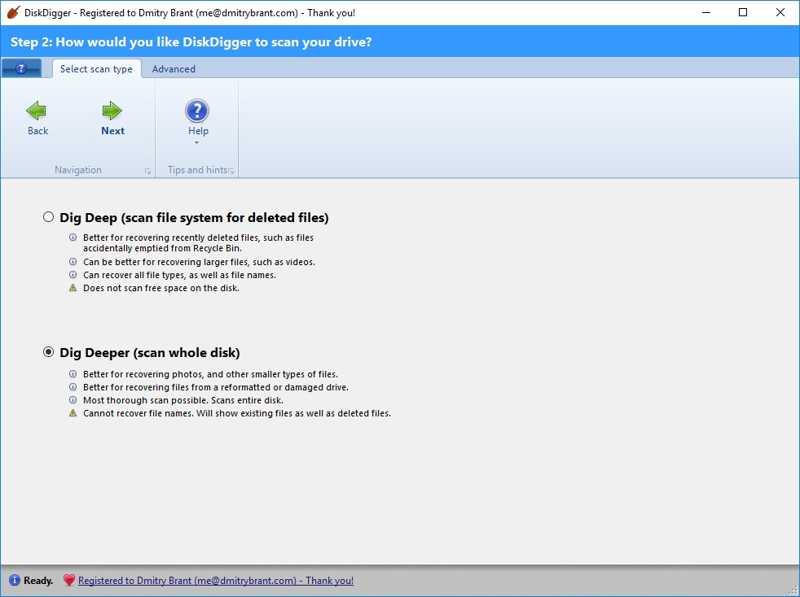
Шаг 4. Затем выберите Копать глубоко or Dig Deeper, в зависимости от ваших потребностей. Первый вариант сканирует на наличие удалённых файлов, а второй — весь диск.
Шаг 5. Нажмите Следующаяи выберите нужные форматы файлов. Если вы не уверены, нажмите Выбрать все Кнопка на верхней ленте.
Шаг 6. Затем нажмите Следующая чтобы начать сканирование вашего диска и поиск потерянных файлов.
Шаг 7. После сканирования вы можете просмотреть восстанавливаемые файлы в Просмотреть как список or Просмотреть в виде миниатюр.
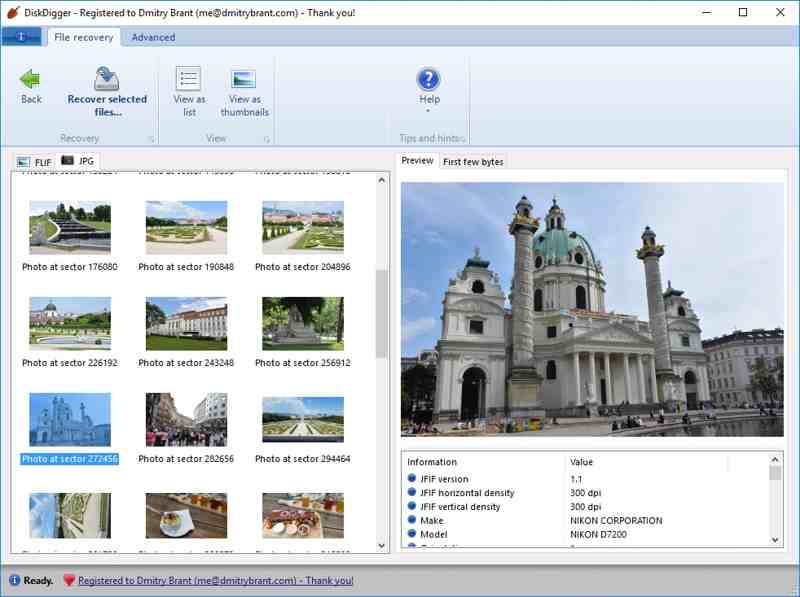
Шаг 8. Выберите фотографию и переключитесь на предварительный просмотр Чтобы просмотреть подробности, перейдите на вкладку «Предварительный просмотр». Если вы просматриваете файл, переключитесь на Первые несколько байтов меню.
Шаг 9. Удерживая нажатой Ctrl кнопка в Windows или Command на Mac и щелкните по отдельным файлам, которые вы хотите восстановить.
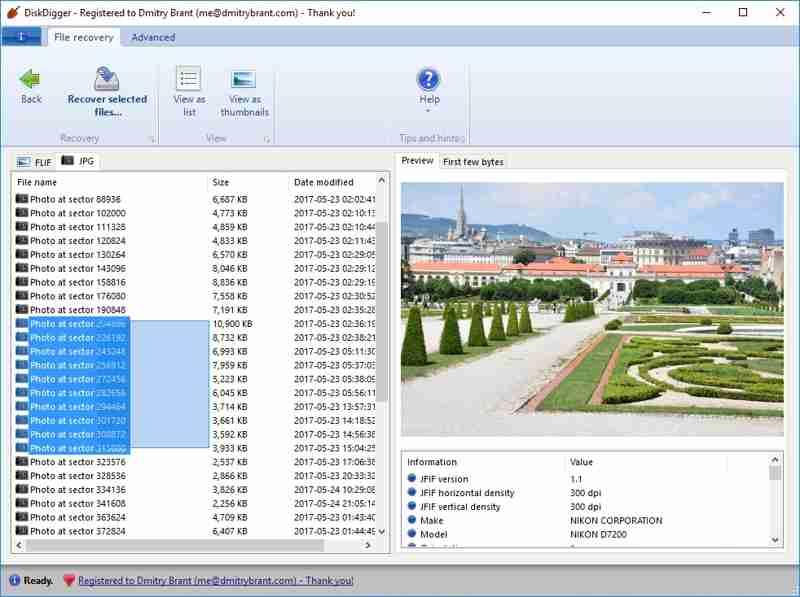
Шаг 10. Наконец, нажмите Восстановить выбранные файлы Нажмите кнопку, укажите папку для сохранения и подтвердите восстановление файла. Вы можете отслеживать процесс сохранения.
Часть 3: 5 лучших инструментов для восстановления данных с жесткого диска Seagate
Как уже упоминалось, DiskDigger File Recovery не может найти все удалённые файлы. Поэтому вам, возможно, придётся искать альтернативное решение. В связи с этим мы рекомендуем Apeaksoft Восстановление данных. Это упрощает процесс восстановления файлов. Более того, благодаря встроенной передовой технологии повышается вероятность успешного восстановления.
Лучшая альтернатива программе восстановления фотографий DiskDigger
- Восстановление всех типов и форматов файлов за три шага.
- Работает с локальными дисками, внешними накопителями, съемными носителями и мобильными устройствами.
- Приходите с высоким процентом успеха и быстрой скоростью.
- Доступно для широкого спектра ситуаций, таких как случайное удаление, сброс к заводским настройкамИ многое другое.

Как использовать лучшую альтернативу DiskDigger Photo Recovery
Шаг 1. Сканировать диск
Запустите лучшую альтернативу DiskDigger Data Recovery после установки на ваш компьютер. Программа совместима с Windows 11/10/8/7/XP/Vista и macOS 10.7 или более поздней версии. Перейдите по ссылке Восстановление жесткого диска Вкладку «Восстановление» и выберите целевой диск. Если вам нужно восстановить данные с внешнего устройства, перейдите на вкладку Восстановление USB/SD-карты Вместо этого выберите устройство. Нажмите Начать сканирование кнопку, чтобы начать поиск потерянных данных.

Шаг 2. Предварительный просмотр файлов
Дождитесь завершения сканирования данных. Затем вы сможете найти потерянные файлы по типу или местоположению. Перейдите в Тип Список Вкладку «Файлы» и выберите нужный тип файла. Или перейдите в Список путей Нажмите вкладку и перейдите в нужное место. Кроме того, вы можете быстро найти файлы с помощью ФИЛЬТР и Поиск bar. Затем просмотрите файлы и проверьте информацию о них.

Шаг 3. Восстановить данные
Выберите все файлы, которые вы хотите восстановить, и нажмите кнопку Recover Кнопка. Укажите другое местоположение и подтвердите восстановление файла.

Заключение
В этой статье рассмотрен один из популярных инструменты восстановления данных, DiskDiggerТеперь вы знаете, на что он способен, каковы его преимущества и недостатки, какова его цена и как им пользоваться. Кроме того, мы поделились альтернативной программой для восстановления данных — Apeaksoft Data Recovery. Вы можете выбрать подходящую в зависимости от вашей ситуации. Если у вас есть другие вопросы по этой теме, пожалуйста, задайте их под этим постом, и мы оперативно на них ответим.
Статьи по теме
Вот четыре эффективных подхода к восстановлению iMessage или разговоров из резервной копии iTunes и iCloud или без нее.
RAID-диски сложнее восстанавливать из-за сложных методов записи. Но в этой статье мы предложим вам специализированное программное обеспечение и услуги по восстановлению данных RAID.
Обидно потратить часы на создание презентации, а потом потерять её из-за простой оплошности. Эта статья содержит три совета, которые помогут вам её восстановить.
Как восстановить внешний жёсткий диск Western Digital? Эта статья поможет вам проанализировать причины потери данных и предложить соответствующие решения.

